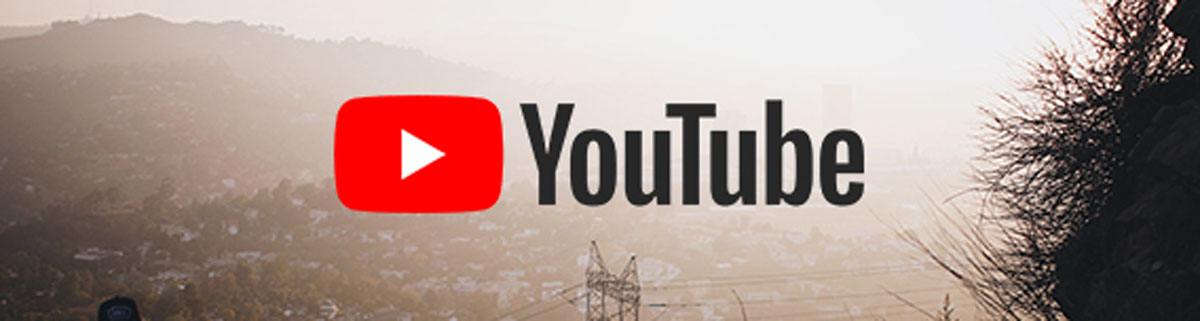Cara Melakukan Boot Bersih di Windows 10
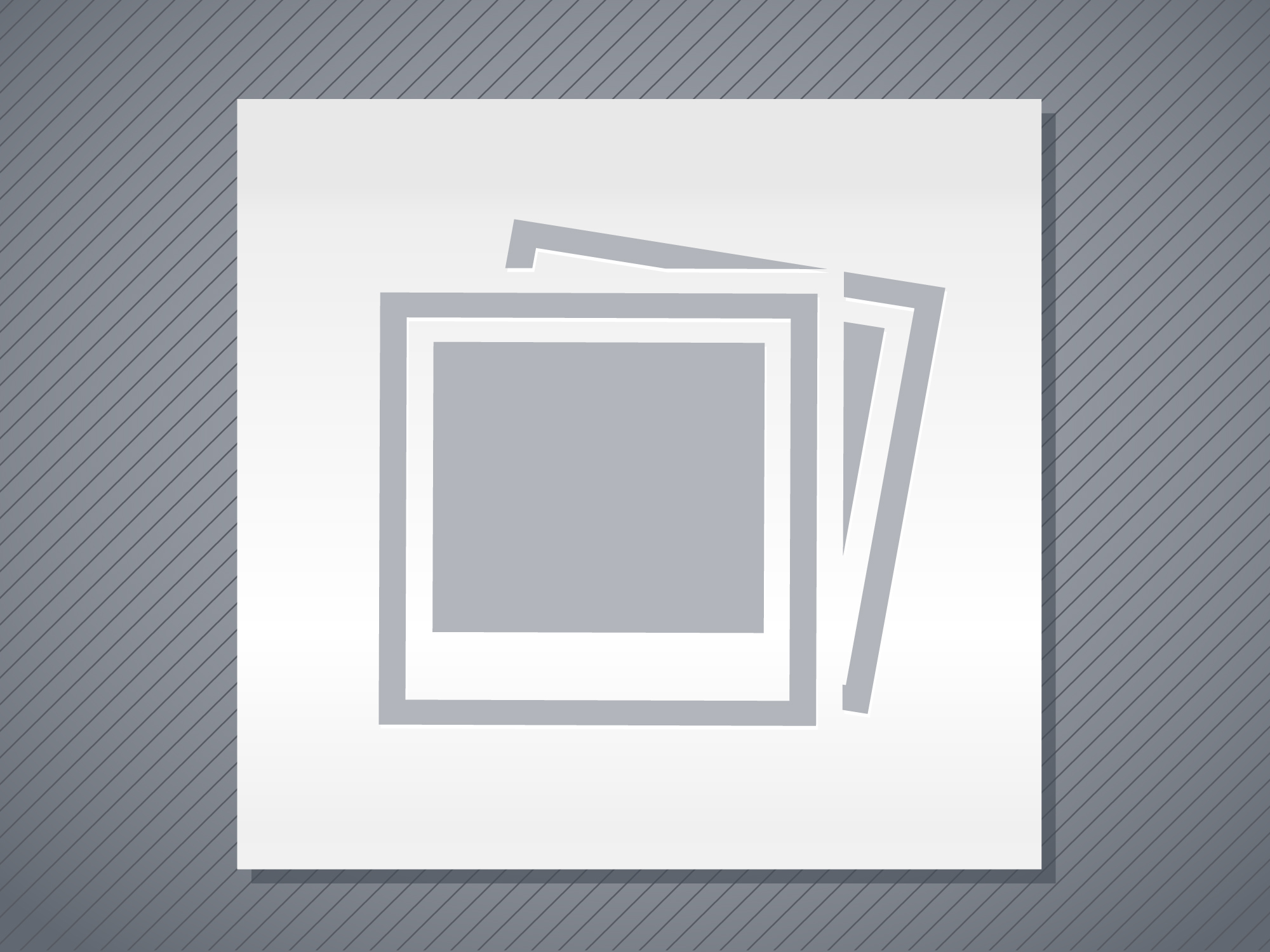
Windows hadir dengan berbagai proses yang dirancang untuk membuat PC Anda berjalan dengan lancar. Sayangnya, ini biasanya mengarah pada masalah kompatibilitas ketika Anda menginstal aplikasi atau program baru.
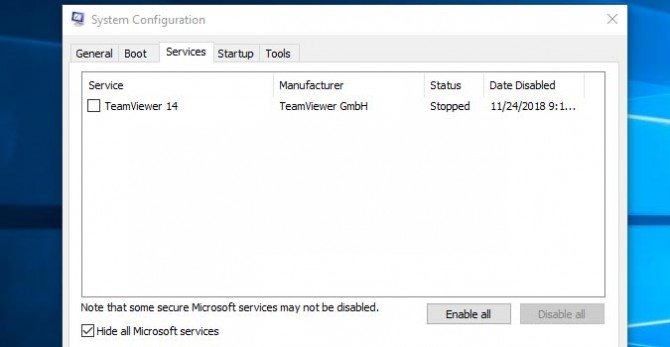
Ketika ini terjadi, itu sering menyebabkan perlambatan, pembekuan, atau crash. Untuk memperbaikinya, Anda dapat mencoba mengatur ulang dan memperbaiki PC Anda, tetapi taruhan terbaik Anda adalah boot bersih yang melibatkan penonaktifan layanan yang tidak penting. Setelah boot, Anda dapat mengaktifkan kembali layanan satu per satu hingga Anda menemukan penyebabnya.
Di sudut kiri bawah, klik Windows ikon untuk mengungkapkan bidang Pencarian Cortana. Bergantung pada konfigurasi Anda, kotak pencarian mungkin sudah terlihat. 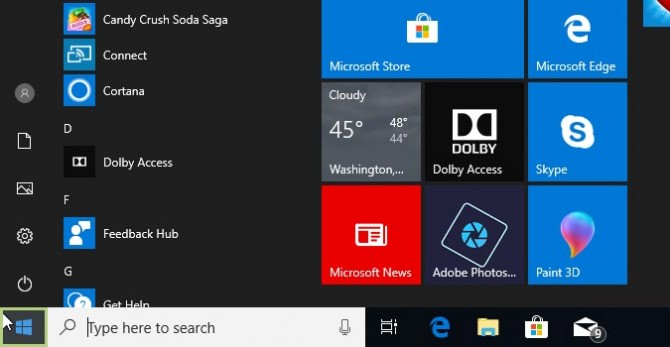
Ketik msconfig di bidang pencarian. 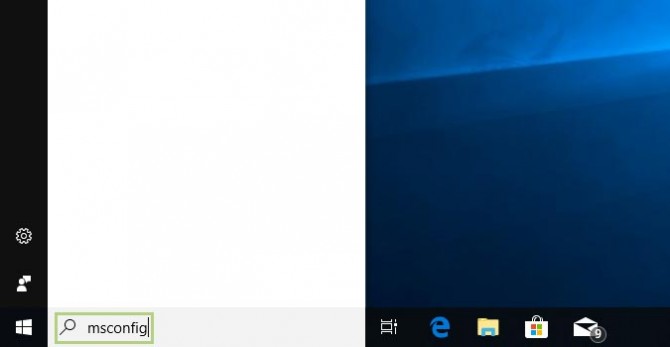
Di bawah Pertandingan Terbaik, klik kanan Konfigurasi Sistem. 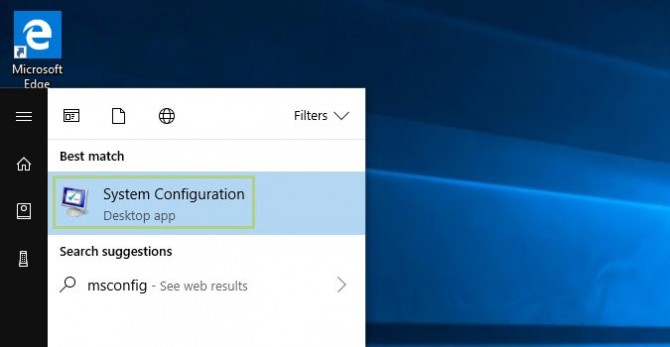
Klik Jalankan sebagai Administrator. 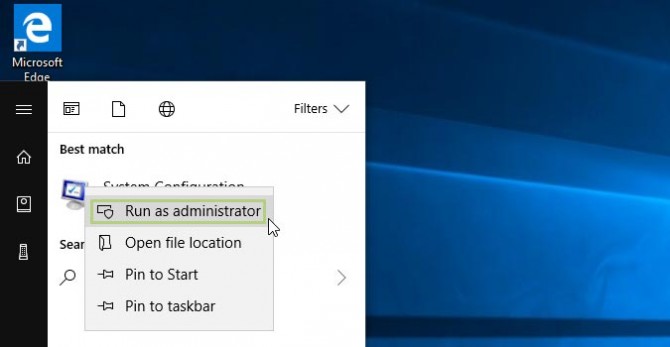
Dari sini, klik tab Layanan. 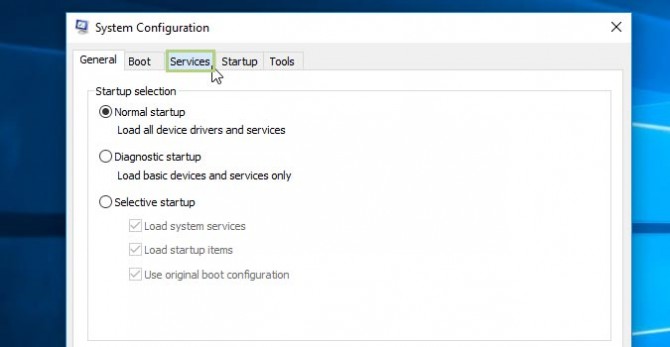
Di tab Layanan, klik kotak centang di sebelah Sembunyikan semua Layanan Microsoft. 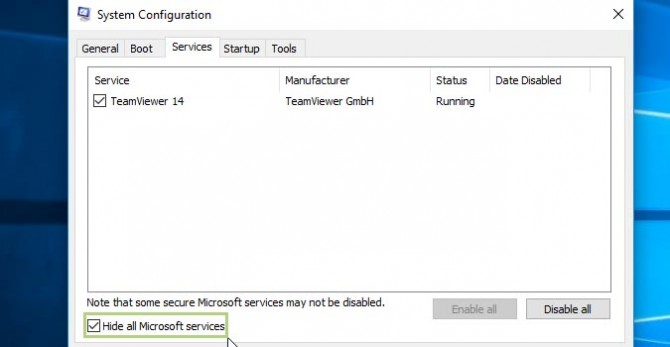
Klik nonaktifkan semua. 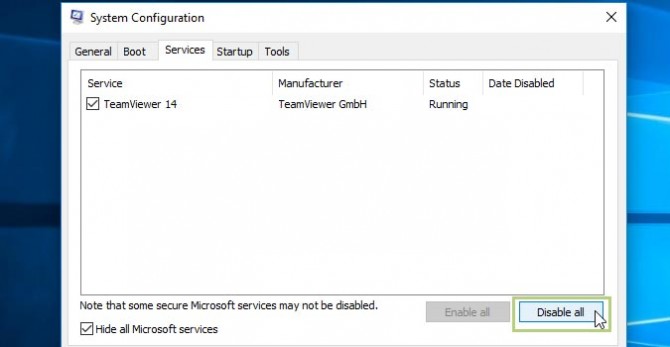
Pilih tab Startup. 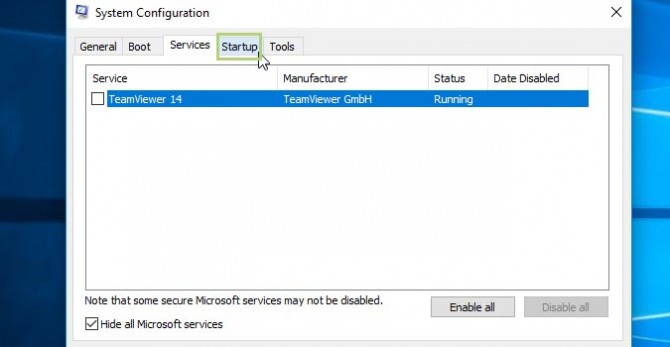
Dari tab Startup, klik Buka Task Manager. 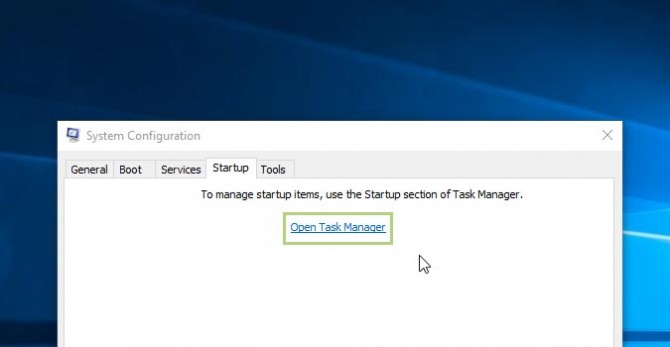
Klik sebuah program dalam daftar untuk memilihnya. 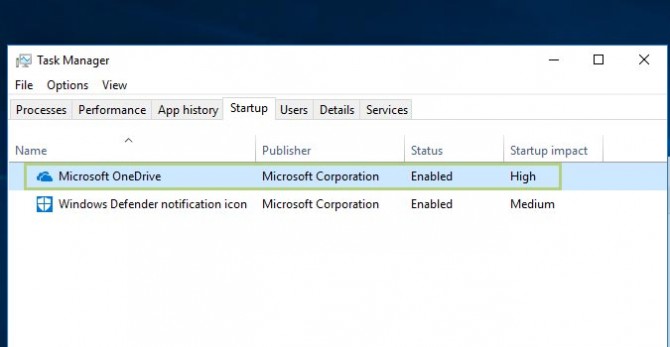
Setelah dipilih, klik tombol Nonaktifkan. Ini akan menonaktifkan aplikasi dari mulai saat Anda masuk ke boot lain kali Windows 10. 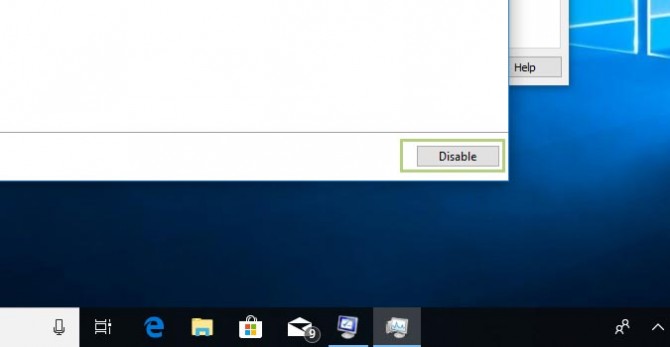
Ulangi Langkah 10 & 11 sampai semua program dinonaktifkan. 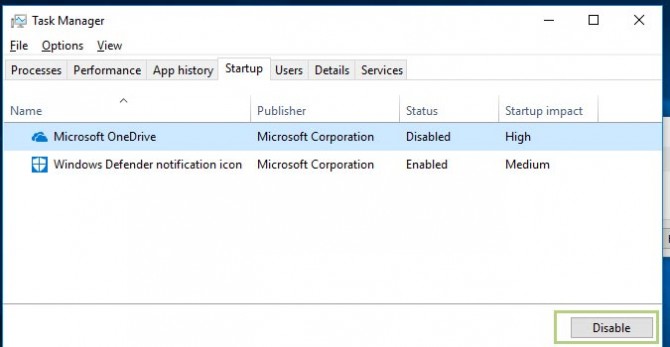
Setelah semua program dinonaktifkan, klik Tutup Task Manager. 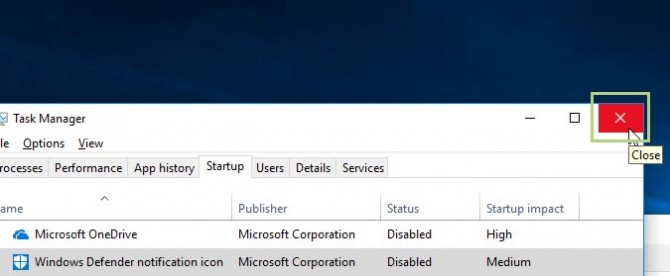
Klik OK. 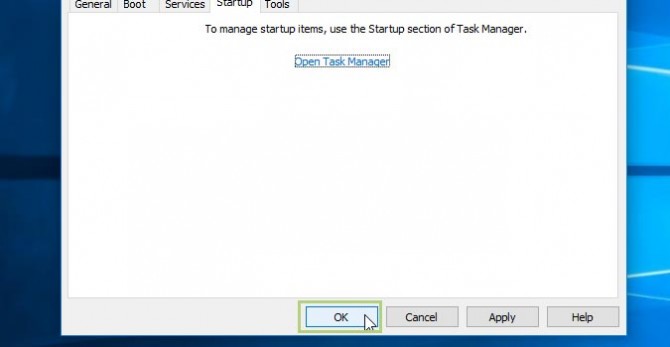
Windows 10 sekarang akan meminta Anda untuk memulai kembali dan menerapkan pengaturan baru. Klik OK sekali diminta. 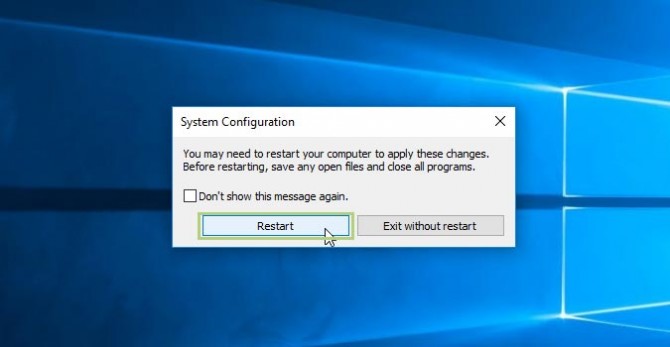
Kredit: Laptop Mag

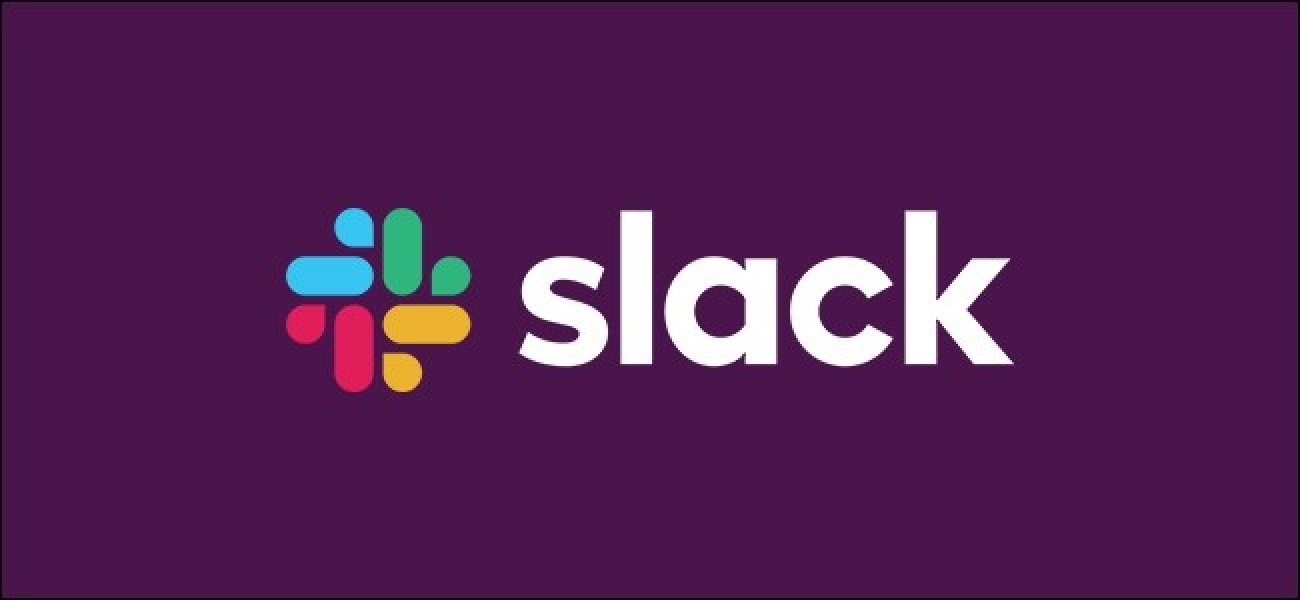
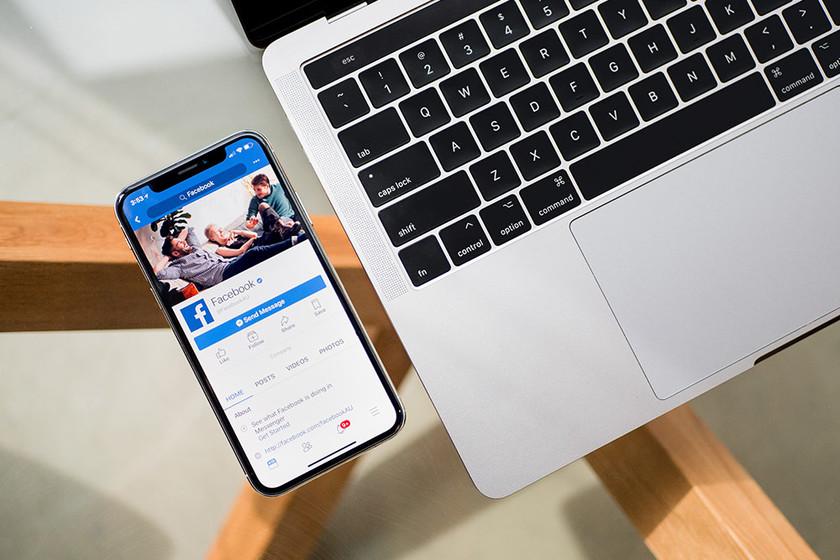
![Galeri Foto Sederhana Pro: Pengelola Foto & Editor v6.14.1 [Mod] [Latest]](http://iunlocked.org/wp-content/uploads/2020/04/Simple-Gallery-Pro-Photo-Manager-amp-Editor-v6.14.1-Mod-Latest.png)